 Merci Leny de m'avoir donnée l'autorisation de traduire tes tutoriels
Merci Leny de m'avoir donnée l'autorisation de traduire tes tutoriels
 Tutoriel original ICI
Tutoriel original ICI
 Filtres utilisés
Filtres utilisés
Mehdi/Vibration - Sorting Tiles
It@lian Editors Effect/Effetto Fantasma
FM Tile Tools/Blend Emboss
Mura's Meister/Perspective Tiling
Alien Skin Eyes Candy 5 Impact/Backlight
Graphic Plus/Cross Shadow
Couleurs utilisées
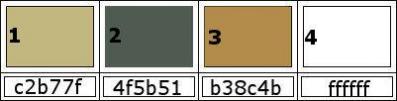
Toutes les indications sont données pour l'utilisation du matériel fourni et des
couleurs préconisées, à vous d'ajuster en fonction de vos choix
Réalisble dans toutes les versions
1 Dans la palette Styles et Textures mettre les couleurs
AVP couleur 2 - ARP couleur 1
Préparer un dégradé style Linéaire
Angle 45 - Répétitions 1 - Inverser non coché 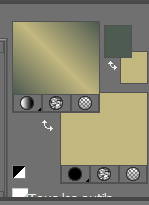 2
2
Ouvrir Alpha blad
Touche Maj (Shift) + D pour le dupliquer
Fermer l'original, continuer sur la copie
Verser le dégradé
3
Effets - Modules externes - Mehdi/Vibration
 Puis
Puis
Mehdi/Sorting Tiles
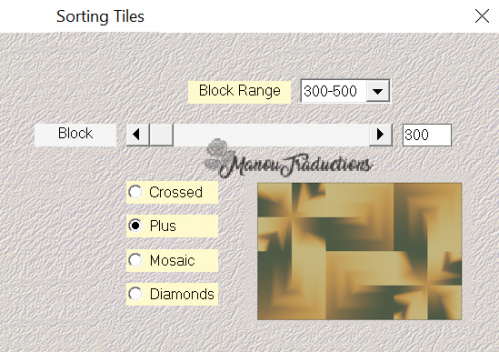 4
4
Dupliquer le calque
Effets - Effets géométriques - Inclinaison
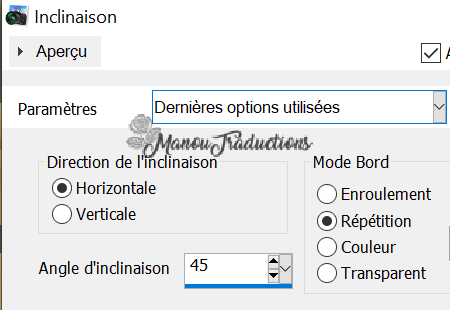 5
5
Modules esternes - It@lain Editors Effects/Effetto Fantasma
Curseurs à 10
6
Nouveau calque raster
Verser la couleur 1
Ouvrir le masque Narah 0565 dans votre PSP
Calques - Nouveau calque de masque - A partir d'une image
Charger le masque
 Fusionner le groupe
Fusionner le groupe
Modules externes FMTT/Blend Emboss par défaut
Mode du calque = Eclaircir
Réglage - Netteté - Davantage de netteté
7
Nouveau calque raster
Verser la couleur 4
Ouvrir le masque Narah 1671 dans votre PSP
Calques - Nouveau calque de masque - A partir d'une image
Charger le masque (Paramètres inchangés)
Fusionner le groupe
Effets - Effets de bords - Accentuer davantage
Opacité à 60
Déplacer vers le bas
8
Activer le calque en bas de la pile
Dupliquer le calque
Modules externes - Mura's Meister/Perspective Tiling
Ne changer que Height pour 15
Déplacer vers le haut
Rester sur ce calque
9 Sélections - Charger une sélection - A partir du canal alpha
Charger la sélection 1
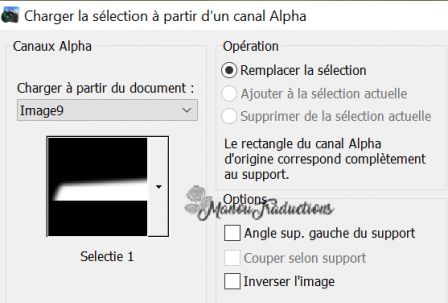 Supp sur le clavier ou Edition/Couper
Supp sur le clavier ou Edition/Couper
Quitter la sélection
10
Mettre la couleur 4 en AVP
Revenir en haut de la pile
Nouveau calque raster
Charger la sélection 2
(Paramètres inchangés)
1 clic avec la couleur 4
Quitter la sélection
11
Dupliquer le calque
Sur le calque en dessous (Raster 2)
Modules externes - AS Eyes Candy 5 Impact/Backlight
Dans Setting rechercher Filled Decreasing Opacity
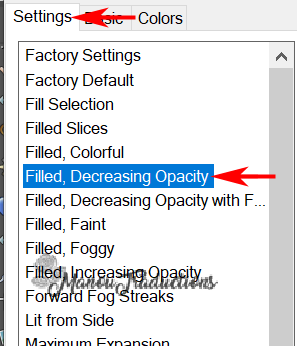 12
12
Revenir en haut de la pile
Nouveau calque raster
Charger la sélection 3
(Paramètres inchangés)
Verser la couleur 3
Modules externes - Graphic Plus/Cross Shadow
Ne changer que Intensity (avant dernière ligne) pour 74
Quitter la sélection
13
Effets - Effets de textures - Textile
couleurs 4 et 2
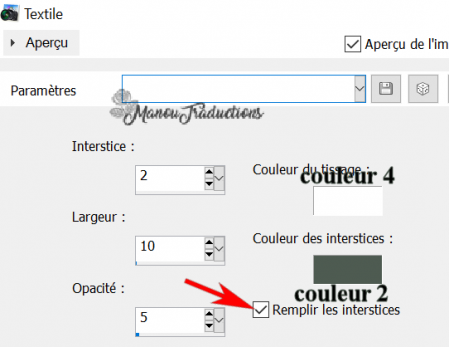 Effets - Effets 3D - Ombre portée = 0/0/40/40/noir
Effets - Effets 3D - Ombre portée = 0/0/40/40/noir
Quitter la sélection
14
Copier et coller comme nouveau calque le tube femme
Effets - Effets d'image - Décalage
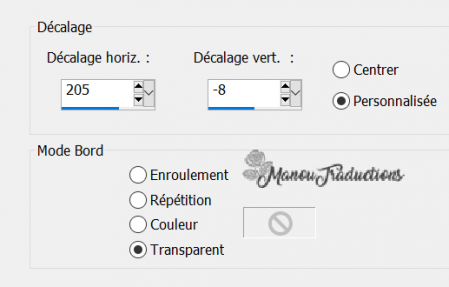 Ombre portée en mémoire
Ombre portée en mémoire
15
Copier et coller comme nouveau calque le tube parfum
Placer en bas à gauche
Ombre porttée = -3/-3/40/20/noir
16
Copier et coller comme nouveau calque le texte
Placer à votre convenance
17
Vérifier vos calques
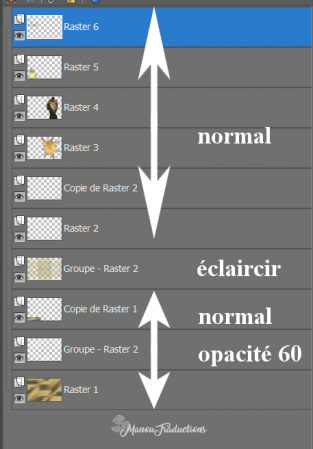 Fusionner tous les calques
Fusionner tous les calques
18
Dans la palette des couleurs mettre
AVP couleur 4 - ARP couleur 3
Image - Ajouter des bordures - Symétrique coché
1 px ARP
10 px AVP
5 px ARP
35 px AVP
3 px ARP
19
Sélections - Sélectionner tout
Ajouter des bordures
45 px AVP
Ombre portée = 0/0/40/40/ couleur ARP
Quitter la sélection
19
Ajouter des bordures
1 px ARP
20
Signer
Redimensionner à 600 px de large
Tous les calques coché
Enregistrer en jpg
Crédits
Le tutoriel appartient à Leny qui l'a conçu et écrit,
la traduction est la propriété de Manoucrea (07-11-2021)
Il est interdit de les copier et de les diffuser sur un site, blog, forum,
de les proposer sur un groupe sans autorisation préalable
Tubes Leny - Masque Narah
Ma version Tubes : Femme Mary - Déco perso
